实验三 OpenGL的简单交互绘制new
opengl学习(三)----绘制简单图形(一)
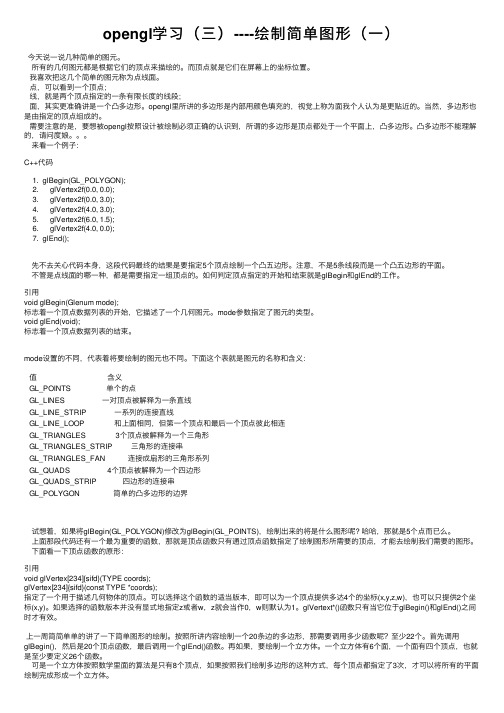
opengl学习(三)----绘制简单图形(⼀)今天说⼀说⼏种简单的图元。
所有的⼏何图元都是根据它们的顶点来描绘的。
⽽顶点就是它们在屏幕上的坐标位置。
我喜欢把这⼏个简单的图元称为点线⾯。
点,可以看到⼀个顶点;线,就是两个顶点指定的⼀条有限长度的线段;⾯,其实更准确讲是⼀个凸多边形。
opengl⾥所讲的多边形是内部⽤颜⾊填充的,视觉上称为⾯我个⼈认为是更贴近的。
当然,多边形也是由指定的顶点组成的。
需要注意的是,要想被opengl按照设计被绘制必须正确的认识到,所谓的多边形是顶点都处于⼀个平⾯上,凸多边形。
凸多边形不能理解的,请问度娘。
来看⼀个例⼦:C++代码1. glBegin(GL_POLYGON);2. glVertex2f(0.0, 0.0);3. glVertex2f(0.0, 3.0);4. glVertex2f(4.0, 3.0);5. glVertex2f(6.0, 1.5);6. glVertex2f(4.0, 0.0);7. glEnd();先不去关⼼代码本⾝,这段代码最终的结果是要指定5个顶点绘制⼀个凸五边形。
注意,不是5条线段⽽是⼀个凸五边形的平⾯。
不管是点线⾯的哪⼀种,都是需要指定⼀组顶点的。
如何判定顶点指定的开始和结束就是glBegin和glEnd的⼯作。
引⽤void glBegin(Glenum mode);标志着⼀个顶点数据列表的开始,它描述了⼀个⼏何图元。
mode参数指定了图元的类型。
void glEnd(void);标志着⼀个顶点数据列表的结束。
mode设置的不同,代表着将要绘制的图元也不同。
下⾯这个表就是图元的名称和含义:值含义GL_POINTS 单个的点GL_LINES ⼀对顶点被解释为⼀条直线GL_LINE_STRIP ⼀系列的连接直线GL_LINE_LOOP 和上⾯相同,但第⼀个顶点和最后⼀个顶点彼此相连GL_TRIANGLES 3个顶点被解释为⼀个三⾓形GL_TRIANGLES_STRIP 三⾓形的连接串GL_TRIANGLES_FAN 连接成扇形的三⾓形系列GL_QUADS 4个顶点被解释为⼀个四边形GL_QUADS_STRIP 四边形的连接串GL_POLYGON 简单的凸多边形的边界试想着,如果将glBegin(GL_POLYGON)修改为glBegin(GL_POINTS),绘制出来的将是什么图形呢? 哈哈,那就是5个点⽽已么。
OpenGL 3基本图形绘制
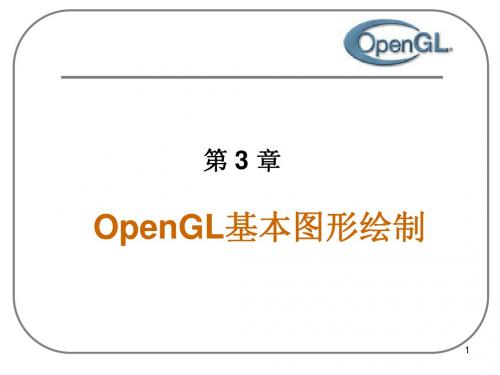
模型-视图变换过程就是一个将顶点坐标从世界坐标变换到 视觉坐标的过程。这里很重要的是对两个坐标系的认识。 世界坐标系也称为全局坐标系。它是一个右手坐标系,可 以认为该坐标系是固定不变的,在初始态下,其x轴为沿屏
幕水平向右,y轴为沿屏幕垂直向上,z轴则为垂直屏幕面
向外指向用户。
视觉坐标系(即观察坐标系)也称为局部坐标系。它是一个
(1)确定当前矩阵栈 void glMatrixMode(Glenum mode); 参数取值:
GL_MODELVIEW:模型视图矩阵
GL_PROJECTION:投影矩阵 GL_TEXTURE:纹理矩阵 默认的选定矩阵为模型-视图变换。
矩阵栈及其操作(2/8)
清矩阵栈栈顶
void glLoadIdentity(void); •将栈顶矩阵替换为单位矩阵 •取消之前变换的作用 M … I
对于二维图形向二维屏幕的投影,则应使用实 用库中的如下函数:
void gluOrtho2D(Gldouble left, Gldouble right,
Gldouble bottom, Gldouble top);
前面提到过,用二维顶点命令绘制的二维物体 的z坐标均为零,而gluOrtho2D()命令假定场景 中的 z 坐标介于-1.0和 1.0 之间。
左手坐标系,该坐标系是可以活动的。在初始态下,其原
点及x、y轴分别与世界坐标系的原点及x、y轴重合,而z轴 则正好相反,即为垂直屏幕面向内。
默认:视点在原点,视线沿Z轴负方向。
坐标系
右手坐标系
y
窗口 x
o z
缺省的观察坐标系
视点变换
View变换可以改变视点的位置和方向,要在 Model变换之前调用。设置任意观察坐标点。
基于OpenGL的三维图形绘制实验
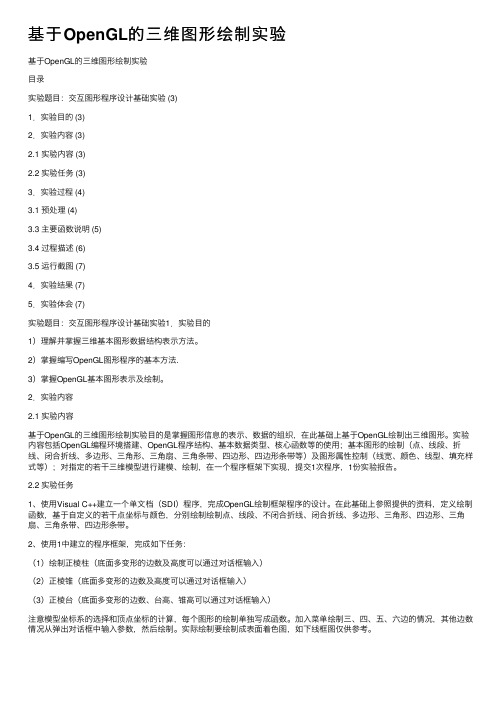
基于OpenGL的三维图形绘制实验基于OpenGL的三维图形绘制实验⽬录实验题⽬:交互图形程序设计基础实验 (3)1.实验⽬的 (3)2.实验内容 (3)2.1 实验内容 (3)2.2 实验任务 (3)3.实验过程 (4)3.1 预处理 (4)3.3 主要函数说明 (5)3.4 过程描述 (6)3.5 运⾏截图 (7)4.实验结果 (7)5.实验体会 (7)实验题⽬:交互图形程序设计基础实验1.实验⽬的1)理解并掌握三维基本图形数据结构表⽰⽅法。
2)掌握编写OpenGL图形程序的基本⽅法.3)掌握OpenGL基本图形表⽰及绘制。
2.实验内容2.1 实验内容基于OpenGL的三维图形绘制实验⽬的是掌握图形信息的表⽰、数据的组织,在此基础上基于OpenGL绘制出三维图形。
实验内容包括OpenGL编程环境搭建、OpenGL程序结构、基本数据类型、核⼼函数等的使⽤;基本图形的绘制(点、线段、折线、闭合折线、多边形、三⾓形、三⾓扇、三⾓条带、四边形、四边形条带等)及图形属性控制(线宽、颜⾊、线型、填充样式等);对指定的若⼲三维模型进⾏建模、绘制,在⼀个程序框架下实现,提交1次程序,1份实验报告。
2.2 实验任务1、使⽤Visual C++建⽴⼀个单⽂档(SDI)程序,完成OpenGL绘制框架程序的设计。
在此基础上参照提供的资料,定义绘制函数,基于⾃定义的若⼲点坐标与颜⾊,分别绘制绘制点、线段、不闭合折线、闭合折线、多边形、三⾓形、四边形、三⾓扇、三⾓条带、四边形条带。
2、使⽤1中建⽴的程序框架,完成如下任务:(1)绘制正棱柱(底⾯多变形的边数及⾼度可以通过对话框输⼊)(2)正棱锥(底⾯多变形的边数及⾼度可以通过对话框输⼊)(3)正棱台(底⾯多变形的边数、台⾼、锥⾼可以通过对话框输⼊)注意模型坐标系的选择和顶点坐标的计算,每个图形的绘制单独写成函数。
加⼊菜单绘制三、四、五、六边的情况,其他边数情况从弹出对话框中输⼊参数,然后绘制。
opengl实验报告

opengl实验报告OpenGL实验报告引言:OpenGL(Open Graphics Library)是一种跨平台的图形编程接口,被广泛应用于计算机图形学、游戏开发和科学可视化等领域。
本实验报告将介绍我对OpenGL的实验研究和学习成果。
一、实验目的本次实验的主要目的是掌握OpenGL的基本概念和使用方法,了解图形渲染的原理和过程,以及学习如何在OpenGL中创建和操作图形对象。
二、实验环境本次实验使用的是OpenGL的最新版本,并在Windows操作系统下进行开发。
使用的开发工具是Visual Studio和OpenGL的开发库。
三、实验过程1. 熟悉OpenGL的基本概念在开始实验之前,我先学习了OpenGL的基本概念,包括OpenGL的坐标系统、图形渲染管线、着色器等。
了解这些概念对于后续的实验非常重要。
2. 创建窗口和上下文在OpenGL中,我们需要先创建一个窗口和一个OpenGL上下文,以便进行图形渲染。
通过调用相关的OpenGL函数,我成功创建了一个窗口,并初始化了OpenGL的上下文。
3. 绘制基本图形接下来,我开始尝试绘制一些基本的图形,比如点、线和三角形。
通过设置顶点坐标和颜色,我成功绘制出了这些基本图形,并在窗口中显示出来。
4. 添加纹理为了使图形更加逼真和丰富,我学习了如何在OpenGL中添加纹理。
通过加载图片并设置纹理坐标,我成功将纹理贴在了绘制的图形上,使其具有了更加真实的效果。
5. 光照和阴影效果为了增加图形的立体感和真实感,我学习了如何在OpenGL中添加光照和阴影效果。
通过设置光源的位置和属性,以及材质的属性,我成功实现了光照和阴影的效果,使图形看起来更加逼真。
6. 动画效果为了使图形具有动态效果,我学习了如何在OpenGL中实现简单的动画效果。
通过每帧更新顶点的位置和纹理坐标,我成功实现了图形的旋转和平移动画,使其具有了动态的效果。
四、实验结果和分析通过以上的实验过程,我成功掌握了OpenGL的基本概念和使用方法,并实现了一些基本的图形渲染效果。
OpenGL中的交互式绘图技术

1.2反馈模式
• 信息反馈为程序设计提供了重要的运行资料。在 反馈模式下,场景渲染的信息存入反馈数组中, 不往屏幕输出。
计算机图形学
计算机图形学
• 粒子系统
OpenGL实例近视点Fra bibliotek远视点
OpenGL不仅可以绘制物体,还可以标记物体,以确定 在指定区域上绘制了哪些物体并返回绘图的信息。 绘制物体是在OpenGL缺省的绘图模式下进行的,而 标记物体和反馈绘图信息则是在选择模式和反馈模 式下完成的。 绘图模式,选择模式和反馈模式构成了OpenGL开发 三维图形应用程序的基础。在绘图模式下,物体的 几何参数,光照与材质参数,纹理参数等构成了交 互程序的绘制基础.选择模式则为用户提供了一种拾 取物体的机制,因而成为交互式程序设计的重要方 法。反馈模式将绘图信息加以组织并返回给应用程 序,成为程序设计的重要资料。
1.1 选择模式
• 在OpenGL中,使用int glRenderMode(GLenum mode)来选 择 不 同 的 模 式 。 其 中 mode 是 一 个 符 号 常 量 , 可 以 是 GL_RENDER,GL_SELECT,GL_FEEDBACK 之 一 , 默 认 的 是 GL_RENDER,也就是绘图模式,GL_SELECT指定选择模式, GL_FEEDBACK指定反馈模式。
选择模式
选择模式用来判断哪些图元将被绘制 在窗口的某个区域内。选择操作通过返回 一个整型名称数组来工作,这个数组存放 了名称堆栈当前的内容,这个数组由函数 glSelectBuffer()来提供。
OpenGL完全教程 第三章 使用OpenGL绘图
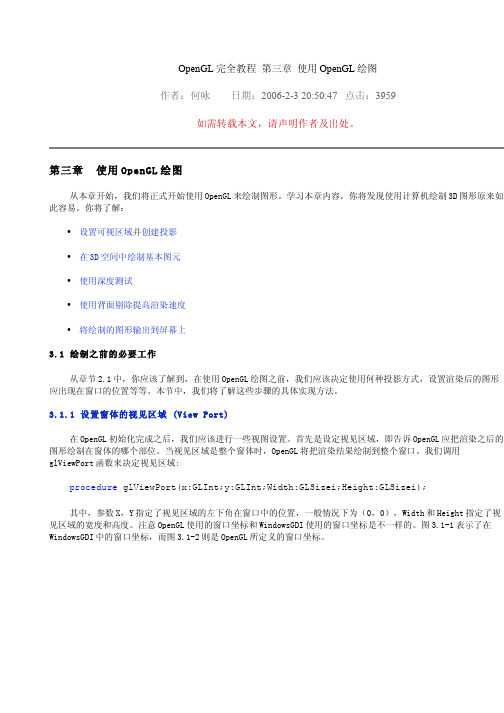
3.1.4 绘制之前,清空屏幕和缓冲区
一般地,我们把所有绘制函数的调用写在 RenderScene 过程中。在每次绘制之前,我们都应该清空屏幕和缓冲区。 下面的代码用指定的清空颜色清空它们:
procedure RenderScene;
begin
glClear(GL_COLOR_BUFFER_BIT or GL_DEPTH_BUFFER_BIT);
图 3.1-1 WindowsGDI 下的窗体坐标 图 3.1-2 OpenGL 所定义的窗体坐标
例如,要设置如图 3.1-3 中的视见区域,我们应该调用函数: glViewPort(100,100,Width,Height);
图 3.1-3 3.1.2 创建投影变换
接下来,我们要设置一种投影变换。投影变换分为平行投影和透视投影。平行投影中,物体无论远近,大小都是 一样的,而透视投影则相反。因此,透视投影更像是我们眼睛所看到的景物。但在某些特殊的时候, 平行投影还是 有它的作用的,比如 3D 建摸程序。图 3.1-4 是甲烷分子模型在平行投影下的渲染结果,而图 3.1-5 是在透视投影下的 渲染结果。可以看到,平行投影下,四个氢原子(绿色的球体)大小是一样的,而在透视投影下,远处的氢原子要小一 些。
private procedure SetView; procedure RenderScene; //渲染函数 procedure InitializeOpenGL; //用于初始化 OpenGL 渲染环境
public { public declarations }
end;
然后,在 FormCreate 过程中添加对过程 SetView 的调用:
图 3.1-7 由 gluPerspective 定义的ห้องสมุดไป่ตู้截头体 我们用下面的代码定义透视投影:
OpenGL实验三

计算机学院12计算机科学与技术专业3班学号3112005883姓名:曲绍霖教师评定:实验三交互与运动的实现一、实验目的掌握OpenGL的纹理贴图绘制方法二、实验要求在Windows平台上用VC++结合GLUT做实验,要求掌握结合VC++和OpenGL的纹理模型的理解及实现,实验完成后要求根据自己的成果撰写一份实验报告。
三、实验环境操作系统:Windows xp开发环境:VC++6.0以及GLUT图形交互设备:鼠标和键盘四、实验内容在前面实验的基础上增加键盘和鼠标交互和物体的运动。
五、存在的问题和感想这次实验相对于前面的实验难度较大,要经过多次的调试才能通过,通过之后还不能达到理想的效果,但是经过我的认真学习关于纹理的知识,最后经过认真学习给的例子,最后还是顺利地做出了实验要求的效果。
实现代码:#include<windows.h>#include <stdlib.h>#include<stdio.h>#include <GL/glew.h>#include <GL/glut.h>//模式选择开关int iModel=1;//图形旋转方向开关int ispin=1;static GLfloat xRot = 0.0f; //x方向旋转参数static GLfloat yRot = 0.0f; //y方向旋转参数//初始化OpenGL绘制环境void init(void){glClearColor(1.0,1.0,1.0,0.0);//背景颜色为白色glEnable(GL_DEPTH_TEST);//这句是启用深度测试,这样,在后面的物体会被挡着glShadeModel(GL_SMOOTH);glEnable(GL_CULL_FACE);glFrontFace(GL_CCW);}void myDisplay(void){glClear(GL_COLOR_BUFFER_BIT | GL_DEPTH_BUFFER_BIT); // 清除屏幕和深度缓存glLoadIdentity();// 重置当前的模型观察矩阵gluLookAt(2.0,2.0,5.0,0.0,0.0,0.0,0.0,1.0,0.0);//设置图元描述的视角//设置正方体旋转并绘制glRotatef(xRot, 1.0f, 0.0f, 0.0f);glRotatef(yRot, 0.0f, 1.0f, 0.0f);glBegin(GL_QUADS);glColor3f(0.0f,1.0f,0.0f); // 颜色改为绿色glVertex3f( 1.0f, 1.0f,-1.0f); // 四边形的右上顶点(顶面)glColor3f(1.0f,0.0f,0.0f); //颜色改为红色glVertex3f(-1.0f, 1.0f,-1.0f); // 四边形的左上顶点(顶面)glColor3f(0.0f,0.0f,1.0f); // 颜色改成蓝色glVertex3f(-1.0f, 1.0f, 1.0f); // 四边形的左下顶点(顶面)glColor3f(1.0f,0.5f,0.0f); // 颜色改成橙色glVertex3f( 1.0f, 1.0f, 1.0f); // 四边形的右下顶点(顶面)glColor3f(0.0f,1.0f,0.0f); // 颜色改为绿色glVertex3f( 1.0f,-1.0f, 1.0f); // 四边形的右上顶点(底面)glColor3f(1.0f,0.0f,0.0f); //颜色改为红色glVertex3f(-1.0f,-1.0f, 1.0f); // 四边形的左上顶点(底面)glColor3f(0.0f,0.0f,1.0f); // 颜色改成蓝色glVertex3f(-1.0f,-1.0f,-1.0f); // 四边形的左下顶点(底面)glColor3f(1.0f,0.5f,0.0f); // 颜色改成橙色glVertex3f( 1.0f,-1.0f,-1.0f); // 四边形的右下顶点(底面)glColor3f(1.0f,0.5f,0.0f); // 颜色改成橙色glVertex3f( 1.0f, 1.0f, 1.0f); // 四边形的右上顶点(前面)glColor3f(0.0f,0.0f,1.0f); // 颜色改成蓝色glVertex3f(-1.0f, 1.0f, 1.0f); // 四边形的左上顶点(前面)glColor3f(1.0f,0.0f,0.0f); //颜色改为红色glVertex3f(-1.0f,-1.0f, 1.0f); // 四边形的左下顶点(前面)glColor3f(0.0f,1.0f,0.0f); // 颜色改为绿色glVertex3f( 1.0f,-1.0f, 1.0f); // 四边形的右下顶点(前面)glColor3f(1.0f,0.5f,0.0f); // 颜色改成橙色glVertex3f( 1.0f,-1.0f,-1.0f); // 四边形的右上顶点(后面)glColor3f(0.0f,0.0f,1.0f); // 颜色改成蓝色glVertex3f(-1.0f,-1.0f,-1.0f); // 四边形的左上顶点(后面)glColor3f(1.0f,0.0f,0.0f); //颜色改为红色glVertex3f(-1.0f, 1.0f,-1.0f); // 四边形的左下顶点(后面)glColor3f(0.0f,1.0f,0.0f); // 颜色改为绿色glVertex3f( 1.0f, 1.0f,-1.0f); // 四边形的右下顶点(后面)glColor3f(0.0f,0.0f,1.0f); // 颜色改成蓝色glVertex3f(-1.0f, 1.0f, 1.0f); // 四边形的右上顶点(左面)glColor3f(1.0f,0.0f,0.0f); //颜色改为红色glVertex3f(-1.0f, 1.0f,-1.0f); // 四边形的左上顶点(左面)glColor3f(0.0f,0.0f,1.0f); // 颜色改成蓝色glVertex3f(-1.0f,-1.0f,-1.0f); // 四边形的左下顶点(左面)glColor3f(1.0f,0.0f,0.0f); //颜色改为红色glVertex3f(-1.0f,-1.0f, 1.0f); // 四边形的右下顶点(左面)glColor3f(0.0f,1.0f,0.0f); // 颜色改为绿色glVertex3f( 1.0f, 1.0f,-1.0f); // 四边形的右上顶点(右面)glColor3f(1.0f,0.5f,0.0f); // 颜色改成橙色glVertex3f( 1.0f, 1.0f, 1.0f); // 四边形的左上顶点(右面)glColor3f(0.0f,1.0f,0.0f); // 颜色改为绿色glVertex3f( 1.0f,-1.0f, 1.0f); // 四边形的左下顶点(右面)glColor3f(1.0f,0.5f,0.0f); // 颜色改成橙色glVertex3f( 1.0f,-1.0f,-1.0f); // 四边形的右下顶点(右面)glEnd();//正方体绘制结束glFlush();//强制刷新glutSwapBuffers(); //双缓冲}//设窗口的坐标void reshape(int w,int h){glViewport(0,0,(GLsizei)w,(GLsizei)h);glMatrixMode(GL_PROJECTION);glLoadIdentity();gluPerspective(40.0,(GLfloat)w/(GLfloat)h,1.0,20.0);glMatrixMode(GL_MODELVIEW);glLoadIdentity();}//键盘控制void SpecialKeys(int key,int x,int y){//上下左右键控制正方体旋转if(iModel==2){if(key == GLUT_KEY_UP) xRot -= 5.0f;if(key == GLUT_KEY_DOWN) xRot += 5.0f;if(key == GLUT_KEY_LEFT) yRot -= 5.0f;if(key == GLUT_KEY_RIGHT) yRot += 5.0f;if(xRot > 356.0f) xRot = 0.0f;if(xRot < -1.0f) xRot = 355.0f;if(yRot > 356.0f) yRot = 0.0f;if(yRot < -1.0f) yRot = 355.0f;}glutPostRedisplay();}void keyboard(unsigned char key, int x, int y){switch (key){case 27: // 当按下键盘的esc键的时候退出exit(0);break;}}//鼠标控制旋转轴void mouse(int btn, int state, int x, int y){if(btn==GLUT_LEFT_BUTTON && state==GLUT_DOWN)ispin=~ispin;}//设置刷新时间void TimerFunction(int value){glutPostRedisplay();//设置自动旋转if(iModel==1){if(ispin==1){yRot+=10;if(yRot>=360)yRot-=360;}else{xRot+=10;if(xRot>=360)xRot-=360;}}glutTimerFunc(100,TimerFunction,1);}//菜单选项设置void nMenu(int value){switch(value){//1、2为旋转自动或手动case 1:iModel=1;xRot=0,yRot=0;ispin=1;break;case 2:iModel=2;xRot=0,yRot=0;ispin=1;break;}glutPostRedisplay();}int main(int argc, char *argv[]){glutInit(&argc, argv);glutInitDisplayMode(GLUT_DOUBLE | GLUT_RGB | GLUT_DEPTH);glutInitWindowPosition(100, 100);glutInitWindowSize(800,600);// 设置窗口大小800*600glutCreateWindow("键盘鼠标交互下的正方体");//创建右键选择菜单int nRotatefMenu = glutCreateMenu(nMenu);glutAddMenuEntry("自动旋转",1); //创建图元描述菜单glutAddMenuEntry("手动旋转",2);int nMainMenu = glutCreateMenu(nMenu); //创建主菜单glutAddSubMenu("旋转", nRotatefMenu);glutAttachMenu(GLUT_RIGHT_BUTTON);glutTimerFunc(100,TimerFunction,1);init();glutSpecialFunc(SpecialKeys);glutKeyboardFunc(keyboard);glutMouseFunc (mouse);glutDisplayFunc(myDisplay);glutReshapeFunc(reshape);glutMainLoop();return 0;}运行结果:鼠标右键菜单选择旋转模式自动旋转鼠标左键控制旋转轴(左图)手动旋转键盘控制旋转方向(右图)。
OPENGL_实验指导书
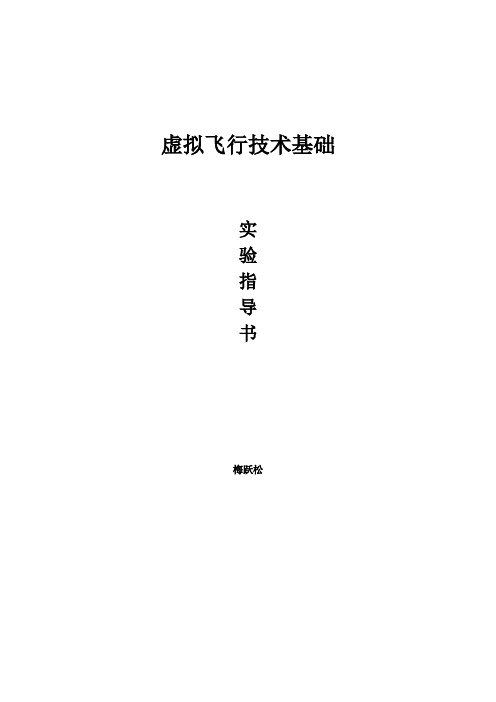
虚拟飞行技术基础实验指导书梅跃松实验1. OpenGL程序框架及基础图形绘制一、实验目的:了解OpenGL的程序框架,并学会在Windows环境下绘制点、线、面等基础图形,并会设置背景及对象颜色。
二、实验内容:要求创造一个窗口,窗口标题为“绘制几何图元”,窗口大小为320*240,窗口左上角坐标(100,150),在创建窗口时使用单缓冲区窗口(GLUT_SINGLE)并使用RGB颜色模式(GLUT_RGB),背景白色,在(50.0,50.0),(150.0,60.),(100.0,200.0)位置各画三个点,点大小为4个像素,以(200.0,50.0),(300.0,70.0),(290.0,100.0),(210.0,200.0)为四个顶点画四边形,点和四边形皆为红色,裁剪区域为(0,0)到(300,240)。
三、实验要求:下课前通过Email:mys001@提交程序。
实验2. OpenGL平移、旋转和缩放技术一、实验目的:了解OpenGL中从未加工的顶点数据到屏幕坐标的过程,掌握平移、旋转和缩放方法。
二、实验内容:要求设计一个正方体,该正方体六个面无重复颜色,并且绕(0,0,0)和(-1,1,0)两点所确定的轴旋转。
三、实验要求:下课前通过Email:mys001@提交程序。
实验3. OpenGL矩阵堆栈技术和投影技术一、实验目的:掌握OpenGL程序的矩阵堆栈技术和投影技术,以及鼠标和键盘的使用。
二、实验内容:仿照课堂上讲解的原子核程序设计一个飞机绕原子核飞行的程序,亦即绘制一个纸飞机,使其替换掉绕Y轴旋转的电子,要求程序中使用投影技术,并且可以用鼠标来控制飞机的飞行,鼠标左键点击,飞机沿逆Y轴方向逆时针飞行,鼠标右键点击,飞机则顺时针飞行。
三、实验要求:下课前通过Email:mys001@提交程序。
实验4. OpenGL光照技术和材质技术一、实验目的:掌握OpenGL程序的光照技术和材质技术,学会环境光、散射光、镜面光和辐射光四种场景光的使用,学会光源的使用,并了解不同材质设定下的不同的作用效果,学会多光源的使用。
Opengl 新手实验 指导3

实验学时:18学时实验要求:必做实验性质:综合、设计实验类别:专业一.实验目的二.实验环境三.实验内容和要求四.实验指导1. 利用键盘控制场景漫游 2.纹理映射3. MD2模型1.掌握并学会利用OpenGL开发场景漫游程序的编程方法。
2.掌握并学会利用OpenGL纹理映射的方法。
3.了解MD2三维模型的文件格式,熟悉并学会读取模型、加载到场景中的方法。
4.在项目实践开发过程中,逐步培养综合开发能力、科研钻研能力和创新能力。
二.实验环境:硬件环境:P4 CPU 2.0以上PC机,512M以上内存。
软件环境:Windows XP,Visual C++ 6.0,OpenGL图形软件包,GLUT开发包。
三.实验内容和要求:设计一个OpenGL程序,创建一个三维迷宫,支持替身通过一定交互手段在迷宫中漫游。
基本功能包括:1、迷宫应当至少包含10 * 10 个Cell,不能过于简单,下图给出一种示例。
2、读取给定的替身模型,加载到场景中。
3、键盘方向键控制替身转向与漫游。
4、有碰撞检测,替身不应当穿墙。
5、支持切换第一视角和第三视角进行观察。
6、迷宫场景中的墙、地面等应贴上纹理。
扩展功能包括(至少选择一个):1.同时加入二维辅助地图,替身在三维迷宫探索的同时,在小地图中显示已经探索的区域;2.在俯视状态下,可以通过鼠标点选替身需要到达的目的地,通过寻径算法,控制替身自动到达目的地;3.迷宫地图交互编辑功能,例如,可以设计一个二维地图编辑器,根据用户的绘制,拉伸得到三维迷宫场景;4.其他相当难度,可以增加迷宫游戏趣味性的功能(需要通过指导老师认可)完成一份实验报告,说明你所实现的一个扩展功能。
四.实验指导(一)利用键盘控制场景漫游:让我们看一个比较好的使用键盘控制的例子。
这一小节我们将建立一个应用程序。
这个程序绘制了一个小的居住着雪人的世界。
并且我们将用方向键来移动照相机(即移动视点在场景中漫游)。
左右方向键,将照相机绕y轴旋转,上下方向键,将照相机前后方向移动。
关于opengl实验报告

关于opengl实验报告OpenGL实验报告一、实验目的本实验旨在通过使用OpenGL图形库,掌握基本的3D图形编程技术,以及了解OpenGL的基本操作和常用函数。
二、实验环境1. 操作系统:Windows 102. 开发环境:Visual Studio 20193. 编程语言:C++4. 图形库:OpenGL三、实验内容1. 创建一个窗口并初始化OpenGL环境2. 绘制一个简单的三维立方体3. 添加光照效果和材质4. 实现简单的相机控制5. 添加纹理贴图四、实验过程1. 创建窗口并初始化OpenGL环境首先,我们使用OpenGL提供的函数来创建一个窗口,并初始化OpenGL环境。
这一步是整个实验的基础,也是我们能够进行后续操作的前提。
2. 绘制一个简单的三维立方体利用OpenGL提供的函数,我们可以很容易地绘制一个简单的三维立方体。
通过设置顶点坐标和法向量,我们可以使用OpenGL提供的函数来绘制出一个立方体。
3. 添加光照效果和材质在绘制立方体的基础上,我们可以通过设置光源的位置和颜色,以及物体的材质属性,来实现光照效果和材质的渲染。
这一步可以让我们的立方体看起来更加真实。
4. 实现简单的相机控制通过控制相机的位置和方向,我们可以实现简单的相机控制。
这样可以让我们在3D场景中自由地移动和观察物体。
5. 添加纹理贴图最后,我们可以通过加载纹理图片,并将其贴到立方体的表面上,来实现纹理贴图。
这样可以让我们的立方体看起来更加生动和具有真实感。
五、实验总结通过本次实验,我们学习了如何使用OpenGL图形库进行3D图形编程,掌握了基本的操作和常用函数。
同时,我们也实现了一个简单的3D场景,包括绘制立方体、添加光照效果和材质、实现相机控制以及添加纹理贴图。
这些技术和知识对于今后的图形编程工作将会有很大的帮助。
OpenGL程序结构与基本图形的绘制
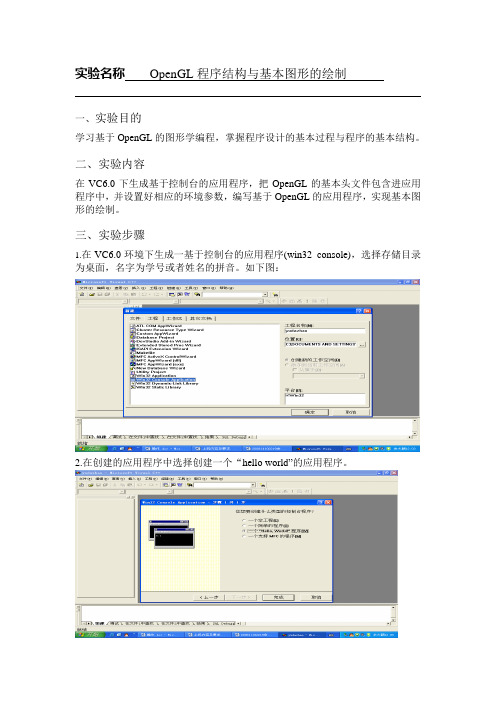
实验名称OpenGL程序结构与基本图形的绘制一、实验目的学习基于OpenGL的图形学编程,掌握程序设计的基本过程与程序的基本结构。
二、实验内容在VC6.0下生成基于控制台的应用程序,把OpenGL的基本头文件包含进应用程序中,并设置好相应的环境参数,编写基于OpenGL的应用程序,实现基本图形的绘制。
三、实验步骤1.在VC6.0环境下生成一基于控制台的应用程序(win32 console),选择存储目录为桌面,名字为学号或者姓名的拼音。
如下图:2.在创建的应用程序中选择创建一个“hello world”的应用程序。
3.把以下代码加入到应用程序的CPP文件中。
void display() {glClear( GL_COLOR_BUFFER_BIT); // Clear the frame buffer glColor3f( 0.0, 1.0, 0.0); // Set current color to green}void init() {glClearColor( 0.0, 0.0, 0.0, 0.0);glMatrixMode(GL_PROJECTION);glLoadIdentity();gluOrtho2D(-1.0, 1.0, -1.0, 1.0);glMatrixMode(GL_MODELVIEW);}并把原main函数中的内容用以下代码替换:glutInit( &argc, argv);glutInitWindowSize( 400, 400);glutInitWindowPosition( 200, 100);glutCreateWindow( "Green Triangle");glutDisplayFunc( display);init();glutMainLoop();return 0;4.修改display函数,实现三角形,多边形及圆等基本图形的绘制。
图形学实验报告 OpenGL中基本图形的绘制

《计算机图形学基础》实验4 OpenGL中基本图形的绘制一、实验目的及要求1.掌握OpenGL中点的绘制方法。
2.掌握OpenGL中直线的绘制方法。
3.掌握OpenGL中多边形面的绘制方法。
4. 掌握OpenGL中字符函数的绘制方法。
二、实验环境主要是软件开发环境vc 6.0三、实验内容OpenGL实现直线段的反走样。
四、实验结果五、程序代码#include <gl/glut.h>GLuint lineList; //指定显示列表IDvoid Initial(){glClearColor(1.0f, 1.0f, 1.0f, 0.0f);glLineWidth(12.0f);glColor4f (0.0, 0.6, 1.0, 1.0);lineList = glGenLists(1);glNewList(lineList, GL_COMPILE); //定义显示列表glBegin(GL_LINE_LOOP);glVertex2f(1.0f, 1.0f);glVertex2f(4.0f, 2.0f);glVertex2f(2.0f, 5.0f);glEnd();glEndList();}void ChangeSize(GLsizei w, GLsizei h){if(h == 0) h = 1;glViewport(0, 0, w, h);glMatrixMode(GL_PROJECTION);glLoadIdentity();if(w<=h)gluOrtho2D(0.0, 5.0, 0.0, 6.0*(GLfloat)h/(GLfloat)w);elsegluOrtho2D(0.0, 5.0*(GLfloat)w/(GLfloat)h, 0.0, 6.0);glMatrixMode(GL_MODELVIEW);glLoadIdentity();}void Displayt(void){glClear(GL_COLOR_BUFFER_BIT);glCallList(lineList);glFlush();}void Displayw(void){glClear(GL_COLOR_BUFFER_BIT);glEnable(GL_LINE_SMOOTH); //使用反走样glEnable (GL_BLEND); //启用混合函数glBlendFunc(GL_SRC_ALPHA,GL_ONE_MINUS_SRC_ALPHA); //指定混合函数glCallList(lineList);glFlush();}void main(void){glutInitDisplayMode(GLUT_SINGLE | GLUT_RGB);glutInitWindowSize(300, 300);glutCreateWindow("原始图形");glutDisplayFunc(Displayt);glutReshapeFunc(ChangeSize);Initial();glutInitDisplayMode(GLUT_SINGLE | GLUT_RGB);glutInitWindowPosition(300, 300);glutInitWindowSize(300, 300);glutCreateWindow("反走样图形");glutDisplayFunc(Displayw);glutReshapeFunc(ChangeSize);Initial();glutMainLoop();}六、心得体会在光栅图形显示器上绘制非水平且非垂直的直线或多边形边界时,或多或少会呈现锯齿状或台阶状外观。
实验四 OpenGL的简单动画与交互
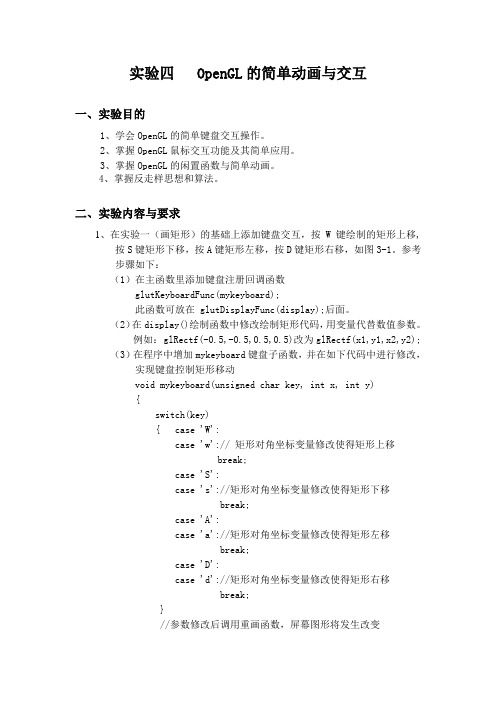
实验四 OpenGL的简单动画与交互一、实验目的1、学会OpenGL的简单键盘交互操作。
2、掌握OpenGL鼠标交互功能及其简单应用。
3、掌握OpenGL的闲置函数与简单动画。
4、掌握反走样思想和算法。
二、实验内容与要求1、在实验一(画矩形)的基础上添加键盘交互,按W键绘制的矩形上移,按S键矩形下移,按A键矩形左移,按D键矩形右移,如图3-1。
参考步骤如下:(1)在主函数里添加键盘注册回调函数glutKeyboardFunc(mykeyboard);此函数可放在 glutDisplayFunc(display);后面。
(2)在display()绘制函数中修改绘制矩形代码,用变量代替数值参数。
例如: glRectf(-0.5,-0.5,0.5,0.5)改为glRectf(x1,y1,x2,y2);(3)在程序中增加mykeyboard键盘子函数,并在如下代码中进行修改,实现键盘控制矩形移动void mykeyboard(unsigned char key, int x, int y){switch(key){ case 'W':case 'w':// 矩形对角坐标变量修改使得矩形上移 break;case 'S':case 's'://矩形对角坐标变量修改使得矩形下移 break;case 'A':case 'a'://矩形对角坐标变量修改使得矩形左移 break;case 'D':case 'd'://矩形对角坐标变量修改使得矩形右移 break;}//参数修改后调用重画函数,屏幕图形将发生改变glutPostRedisplay();}2、闲置函数的使用与简单动画。
旋转的六边形,如图3-3所示阅读OpenGL旋转的六边形样本框架程序rotate-polygon.cpp,分析程序的实现步骤://样本程序:旋转的六边形#include<glut.h>#include<math.h>#define PI 3.14159 //设置圆周率int n=6, R=10; //多边形变数,外接圆半径float theta=0.0; //旋转初始角度值void Keyboard(unsigned char key, int x, int y);void Display(void);void Reshape(int w, int h);void myidle();void main(int argc, char** argv){ glutInit(&argc, argv); //初始化GLUT库;glutInitWindowSize(700,700); //设置显示窗口大小glutInitDisplayMode(GLUT_DOUBLE | GLUT_RGB); //设置显示模式;(注意双缓冲)glutCreateWindow("A Rotating Square"); // 创建显示窗口glutDisplayFunc(Display); //注册显示回调函数glutReshapeFunc(Reshape); //注册窗口改变回调函数glutIdleFunc(myidle); //注册闲置回调函数glutMainLoop(); //进入事件处理循环}void Display(void){glClear(GL_COLOR_BUFFER_BIT);glColor3f(1.0,0,0); //设置红色绘图颜色glBegin(GL_POLYGON); //开始绘制六边形for (int i=0;i<n;i++)glVertex2f( R*cos(theta+i*2*PI/n), R*sin(theta+i*2*PI/n));glEnd();glutSwapBuffers(); //双缓冲的刷新模式;}void myidle(){theta+=1.0;if (theta>=2*PI) theta-=2*PI;glutPostRedisplay(); //重画,相当于重新调用Display(),改编后的变量得以传给绘制函数}void Reshape(GLsizei w,GLsizei h){glMatrixMode(GL_PROJECTION); //投影矩阵模式glLoadIdentity(); //矩阵堆栈清空gluOrtho2D(-1.5*R*w/h,1.5*R*w/h,-1.5*R,1.5*R); //设置裁剪窗口大小glViewport(0,0,w,h); //设置视区大小glMatrixMode(GL_MODELVIEW); //模型矩阵模式}运行该程序,观察旋转动画效果。
实验OpenGL基本图形绘制
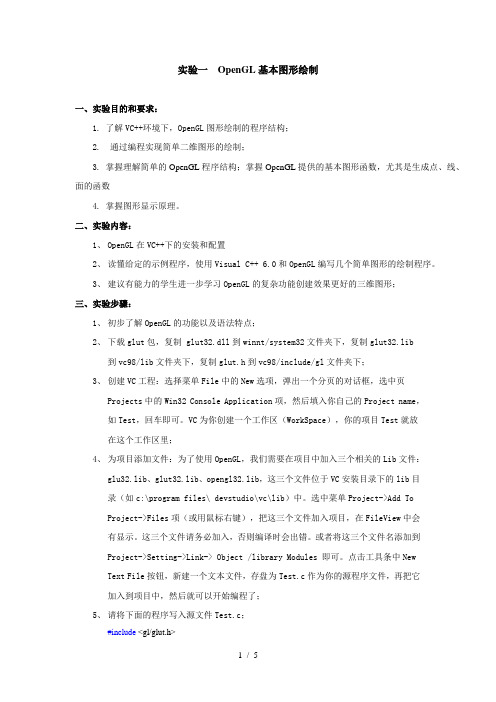
实验一OpenGL基本图形绘制一、实验目的和要求:1. 了解VC++环境下,OpenGL图形绘制的程序结构;2. 通过编程实现简单二维图形的绘制;3. 掌握理解简单的OpenGL程序结构;掌握OpenGL提供的基本图形函数,尤其是生成点、线、面的函数4. 掌握图形显示原理。
二、实验内容:1、OpenGL在VC++下的安装和配置2、读懂给定的示例程序,使用Visual C++ 6.0和OpenGL编写几个简单图形的绘制程序。
3、建议有能力的学生进一步学习OpenGL的复杂功能创建效果更好的三维图形;三、实验步骤:1、初步了解OpenGL的功能以及语法特点;2、下载glut包,复制 glut32.dll到winnt/system32文件夹下,复制glut32.lib到vc98/lib文件夹下,复制glut.h到vc98/include/gl文件夹下;3、创建VC工程:选择菜单File中的New选项,弹出一个分页的对话框,选中页Projects中的Win32 Console Application项,然后填入你自己的Project name,如Test,回车即可。
VC为你创建一个工作区(WorkSpace),你的项目Test就放在这个工作区里;4、为项目添加文件:为了使用OpenGL,我们需要在项目中加入三个相关的Lib文件:glu32.lib、glut32.lib、opengl32.lib,这三个文件位于VC安装目录下的lib目录(如c:\program files\ devstudio\vc\lib)中。
选中菜单Project->Add ToProject->Files项(或用鼠标右键),把这三个文件加入项目,在FileView中会有显示。
这三个文件请务必加入,否则编译时会出错。
或者将这三个文件名添加到Project->Setting->Link-> Object /library Modules 即可。
实验3-OpenGL基本图元绘制
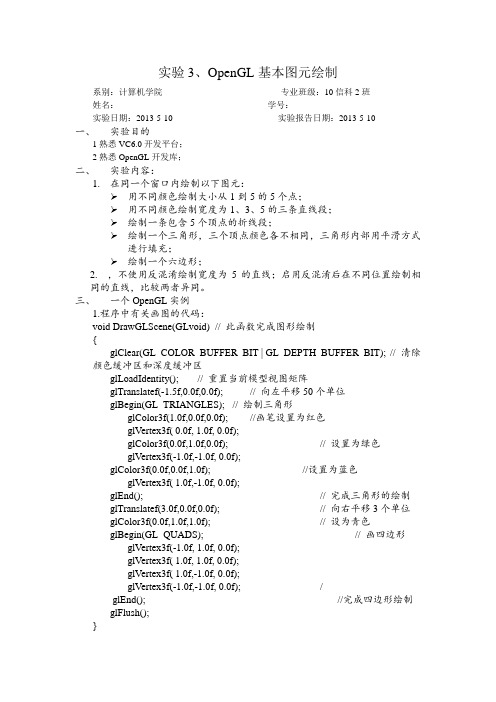
glVertex2f(1.2f,1.1f);
glVertex2f(1.4f,1.0f);
glVertex2f(1.6f,1.1f);
glVertex2f(1.8f,1.0f);
glEnd();
//绘制三角形
glTranslatef(1.5f,0.7f,0.0f);//向左平移50个单位
glVertex3f( 1.0f, 1.0f, 0.0f);
glVertex3f( 1.0f,-1.0f, 0.0f);
glVertex3f(-1.0f,-1.0f,0.0f);/
glEnd();//完成四边形绘制
glFlush();
}
四、实验报告内容
1程序源码;
2对主要画图函数的说明(函数的功能,参数等)。
glVertex3f( 0.0f, 0.15f, 0.0f);
glEnd();
}
//画五个定点的折线
glTranslatef(0.0f,-0.2f,0.0f);//向左平移50个单位
glColor3f(0.0f,0.0f,1.0f);//画笔设置为蓝色
glLineWidth(3.0f); //设定直线的宽度
glBegin(GL_LINE_STRIP); //画五个定点的折线
glVertex3f(1.0f,-1.0f,0.0f);
glEnd();//完成三角形的绘制
glTranslatef(3.0f,0.0f,0.0f);//向右平移3个单位
glColor3f(0.0f,1.0f,1.0f);//设为青色
glBegin(GL_QUADS);//画四边形
glVertex3f(-1.0f, 1.0f, 0.0f);
杭州电子科技大学《实时三维图形绘制》OpenGL大作业实验报告

实时三维图形绘制实验报告基于粒子系统的雪花场景模拟一、实验目的通过一学期对《实时三维图形绘制》的学习,在熟练掌握OpenGL理论的前提下,动手实践,将课本知识转化为实际应用。
二、实验要求编程实现绘制OpenGL场景并可交互式操作,体现课堂所学内容。
三、实验内容1、搭建OpenGL程序框架首先在VS2015中新建项目,在该项目中建立3个主要的类:GLWindow、Keys 和GLApplication,其中GLWindow类负责窗口属性的设置,包括建立、更新、删除窗口等操作。
Keys类负责读取键盘的输入,这样才能实现交互的要求。
GLApplication类负责建立我们的应用程序,包括初始化、更新、绘制图形等操作。
(1)窗口类GLWindow的设计在新建项目中添加类GLWindow,它包括程序主窗口的属性,以及建立、改变和删除窗口的方法(具体程序见代码)。
/** windows窗口类 */class GLWindow{public:/** 构造函数 */GLWindow();/** 创建windows窗口 */bool Create(const char * window_title, const char * class_name, boolfullscreen,HINSTANCE h_instance, LPVOID lpParam);/** 删除OpenGL窗口 */void Destroy();/** 改变窗口的显示设置 */bool ChangeScreenSetting();/** 当窗口大小改变时,通知OpenGL调整大小 */void ReshapeGL();/** Swap Buffers (Double Buffering) */void SwapBuffers() { ::SwapBuffers(m_hDC); }/** 设置窗口左上角的位置 */void SetPosX(int x);void SetPosX(unsigned short x) { SetPosX((signed short)x); }void SetPosY(int y);void SetPosY(unsigned short y) { SetPosY((signed short)y); }/** 返回窗口的大小 */int GetWidth();int GetHeight();/** 设置窗口的大小 */void SetWidth(int width);void SetHeight(int height);/** 返回窗口左上角的位置 */int GetPosX();int GetPosY();/** 设置窗口的颜色位深 */void SetHiColor() { m_BitsPerPixel = 16; }void SetTrueColor() { m_BitsPerPixel = 32; }/** 重载运算符,可以让GL_Window m_Window声明后的m_Window作为窗口句柄使用 */operator HWND() { return m_hWnd; }private:HWND m_hWnd; /**< 窗口句柄 */HDC m_hDC; /**< 设备描述表 */HGLRC m_hRC; /**< OpenGL渲染描述表 */int m_WindowPosX; /**< 窗口的左上角的X位置 */ int m_WindowPosY; /**< 窗口的左上角的Y位置 */ int m_WindowWidth; /**< 窗口的宽度 */int m_WindowHeight; /**< 窗口的高度 */int m_ScreenWidth; /**< 全屏的宽度 */int m_ScreenHeight; /**< 全屏的高度 */int m_BitsPerPixel; /**< 颜色位深 */bool m_IsFullScreen; /**< 是否全屏 */};(2)键盘类Keys的设计定义键盘类Keys对我们的按键信息进行记录,用于程序达到交互的目的。
OPENGL的人机交互编程

OpenGL的人机交互编程摘要数学函数以图形的方式表示出来,可以使人们对其有一个直观的认识。
OpenGL是一个功能强大的图形库,用户可以很方便地开发所需要的有多种特殊视觉效果的三维图形。
本文介绍了OpenGL的概况和在Windows NT 下OpenGL的主要运行机制,以及在VC++6.0 开发环境下,利用OpenGL用欧拉角旋转法来实现三维函数图像的动态变化。
该变化包括图像的放大和缩小以及观察视角的旋转。
关键词:OpenGL, VC++,欧拉角旋转AbstractAbstract with the mathematical functions will figure,Can make people have an intuitive understanding of their.OpenGL is a powerful graphics libraries,Users can easily develop need a variety of special visual effect of 3d graphics.This article describes an overview of OpenGL and OpenGL in the Windows NT, the main operating mechanism.And in VC + + 6.0 development environment,By using the OpenGL Euler angle rotation Angle to realize 3d function of the dynamic changes of the image.This change of amplifier and narrow include image and the view of the rotation.Key Words: OpenGL, VC++, Euler angle rotation目录引言 (1)第一章OpenGL简介 (3)1.1 OpenGL基本理解 (3)1.2 OpenGL的优点 (4)1.3 课题介绍 (4)第二章OpenGL基础知识 (5)2.1 OpenGL基本程序结构 (5)2.2 OpenGL工作基本步骤 (5)2.3 OpenGL功能介绍 (6)第三章开发环境 (8)3.1 系统配置 (8)3.2 Windows NT下的OpenGL (8)3.3 VC 与OpenGL (11)第四章图像的动态实现 (13)4.1 从三维空间到二维平面 (13)4.2 欧拉角旋转 (16)4.3 键盘控制的图像视角转动 (18)结论 (21)致谢 (23)附录 (24)OpenGL的人机交互编程引言以图形的方式认识世界,是人类最便捷的认识方式之一。
- 1、下载文档前请自行甄别文档内容的完整性,平台不提供额外的编辑、内容补充、找答案等附加服务。
- 2、"仅部分预览"的文档,不可在线预览部分如存在完整性等问题,可反馈申请退款(可完整预览的文档不适用该条件!)。
- 3、如文档侵犯您的权益,请联系客服反馈,我们会尽快为您处理(人工客服工作时间:9:00-18:30)。
实验三 OpenGL的简单交互绘制一、实验目的1、理解OpenGL坐标系的概念,掌握OpengGL裁剪窗口、视区、显示窗口的概念和它们之间的关系,学会计算世界坐标和屏幕坐标。
2、学会OpenGL的简单键盘交互操作。
3、学会OpenGL的简单字符绘制。
3、进一步掌握OpengGL点、直线、多边形的绘制。
二、实验环境硬件要求:PC机,主流配置,最好为独立显卡,显存512M以上。
软件环境:操作系统:Windows XP。
语言开发工具:Microsoft Visual studio 2008,Visual C++。
程序框架:Win32应用程序三、实验内容与要求3.1 键盘交互1、调出实验一的源代码运行,调整修改使得显示窗口在屏幕中央保持缺省大小(300*300),绘制的矩形在显示窗口中央。
如图2-1所示。
提示:(1)添加修改窗口位置的函数glutInitWindowPosition(int x, int y);其中(x,y)为窗口左上角在屏幕上的位置。
(2)显示窗口的左下角坐标为(-1,-1),右上角坐标为(1,1)。
图2-1未修改前的win32初始源程序参考如下:/*my first program.cpp*/#include"stdafx.h"#include<glut.h>void display(void);void myreshape(GLsizei w, GLsizei h);int APIENTRY _tWinMain(HINSTANCE hInstance,HINSTANCE hPrevInstance,LPTSTR lpCmdLine,int nCmdShow){UNREFERENCED_PARAMETER(hPrevInstance);UNREFERENCED_PARAMETER(lpCmdLine);char *argv[] = {"hello ", " "};int argc = 2; // must/should match the number of strings in argvglutInit(&argc, argv); //初始化GLUT库;glutInitDisplayMode(GLUT_SINGLE | GLUT_RGB); //设置显示模式;(缓冲,颜色类型)glutInitWindowSize(500, 500);glutInitWindowPosition(1024 / 2 - 250, 768 / 2 - 250);glutCreateWindow("Hello"); //创建窗口,标题为“hello”;glutDisplayFunc(display); //用于绘制当前窗口;glutMainLoop(); //表示开始运行程序,用于程序的结尾;return 0;}void display(void){glClear(GL_COLOR_BUFFER_BIT); //刷新颜色缓冲区glRectf(-0.5,-0.5,0.5,0.5);glFlush(); //用于刷新命令队列和缓冲区,使所有尚未被执行的OpenGL命令得到执行}2、在实验一的基础上添加键盘交互,按W键绘制的矩形上移,按S键矩形下移,按A键矩形左移,按D键矩形右移,如图2-2。
参考步骤如下:(1)在主函数里添加注册键盘回调函数glutKeyboardFunc(mykeyboard);此函数可放在 glutDisplayFunc(display);后面。
并在程序头部声明添加键盘回调函数:void mykeyboard(unsigned char key, int x, int y);(2)在display()绘制函数中修改绘制矩形代码,用变量代替数值参数。
例如: glRectf(-0.5,-0.5,0.5,0.5)改为glRectf(x1,y1,x2,y2);程序前面加上变量声明和初始值,如:floatx1=-0.5,y1=-0.5,x2=0.5,y2=0.5; 注意语句的位置。
(3)在程序中增加mykeyboard键盘子函数,可放在display()函数之后。
并在如下代码中进行修改,实现键盘控制矩形移动,运行程序自行测试。
void mykeyboard(unsigned char key, int x, int y){switch(key){ case 'W':case 'w':// 矩形对角坐标变量修改使得矩形上移y1+=0.1; y2+=0.1;break;case 'S':case 's'://矩形对角坐标变量修改使得矩形下移y1-=0.1;y2-=0.1;break;case 'A':case 'a'://矩形对角坐标变量修改使得矩形左移x1-=0.1; x2-=0.1;break;case 'D':case 'd'://矩形对角坐标变量修改使得矩形右移x1+=0.1; x2+=0.1;break;}//参数修改后调用重画函数,屏幕图形将发生改变glutPostRedisplay();}图2-23、设置窗口改变函数,使得矩形的长度和宽度等于100,程序启动时矩形仍在窗口中央,当显示窗口最大化时,绘制矩形也随之增大,如图2-3。
(1)在main函数里添加注册窗口变化函数glutReshapeFunc(myreshape); (放在glutMainLoop()之前)并在程序头部声明添加窗口变换函数:void myreshape(GLsizei w, GLsizei h);(2)在程序中添加窗口改变子函数,参数w,h为当前显示窗口的宽和高 void myreshape(GLsizei w, GLsizei h){glViewport(0,0,w,h); //设置视区位置glMatrixMode(GL_PROJECTION);//设置投影变换模式glLoadIdentity(); //调单位矩阵,清空当前矩阵堆栈gluOrtho2D(0,300,0,300);}3) 此时,矩形的初始变量经重新计算后为:float x1=100,x1=100,x2=200,y2=200;注意:请同学们自己思考为什么矩形初始的初始变量由原来的(-0.5,-0.5,0.5,0.5)变为(100,100,200,200) ?裁剪窗口设置函数gluOrtho2D(xwmin,xwmax,ywmin,ywmax); 和视区设置函数glViewport(startx,starty,viewport_width,viewport_height)的设置有何规律?此时,按下键盘“WADS”键进行交互移动,矩形的移动距离较之前有什么变化?要保持以前的移动频率,程序应该如何修改?a) 显示窗口改变前 b)显示窗口变大后图2-34、在矩形中间添加字符"Hello",观察结果;然后将"Hello"字符改为自己名字的拼音或英文名字。
如图2-4所示。
提示:在绘制矩形后添加如下代码:glColor3f(1,0,0);glRasterPos2i((x1+x2)/2,(y1+y2)/2); //定位当前光标glutBitmapCharacter(GLUT_BITMAP_9_BY_15,'H'); //写字符"H"glutBitmapCharacter(GLUT_BITMAP_9_BY_15,'e'); //写字符"e"glutBitmapCharacter(GLUT_BITMAP_9_BY_15,'l'); //写字符"l"glutBitmapCharacter(GLUT_BITMAP_9_BY_15,'l'); //写字符"l"glutBitmapCharacter(GLUT_BITMAP_9_BY_15,'o'); //写字符"o"注意:运行程序,效果如图2-4所示。
但是如果此时,按下键盘“WADS”键进行交互移动,程序会发生什么变化?要保持矩形白色,字符红色,程序应该如何修改?如果字符颜色设置语句glColor3f(1,0,0);放在定位光标语句glRasterPos2i((x1+x2)/2,(y1+y2)/2); 之后,运行又会发生什么变化?请同学自己总结设置字符颜色语句的顺序规律。
图2-45、自己参照讲义或教材按照自己的构思画二维平面图形,将上面的矩形替换成自己构思的二维平面图形实现交互功能,注意顶点的顺序。
并在画面上标注自己的姓名。
3.2 鼠标交互(1) 鼠标画线阅读OpenGL鼠标画线程序,能够实现在绘制窗口用鼠标交互绘制若干条直线,鼠标左键首先按下,确定直线的起始点,鼠标左键按下同时移动,看到画线过程,鼠标左键松开时,确定直线的终点,可重复画多条直线。
实现主要思路:1) 写出画静止若干条直线程序框架,坐标用变量替代;2) 在主函数里注册鼠标按钮响应函数和鼠标移动响应函数;3) 在鼠标按钮响应子函数里,给出鼠标按钮响应事件;4) 在鼠标移动响应子函数里,给出鼠标移动响应事件;5) 读懂程序并分析程序,保留程序。
//鼠标画线小程序#include"stdafx.h"#include<glut.h>#define N 1000 //maximum line numbersint ww,hh; // for display window width and heightint line[N][4], k=0; //for line's endpoint coordinates and line numbervoid Myinit(void);void Reshape(int w, int h);void myMouse(int button,int state,int x,int y);void myMotion(int x,int y);void Display(void);void drawlines();int APIENTRY _tWinMain(HINSTANCE hInstance,HINSTANCE hPrevInstance,LPTSTR lpCmdLine,int nCmdShow){UNREFERENCED_PARAMETER(hPrevInstance);UNREFERENCED_PARAMETER(lpCmdLine);char *argv[] = {"hello ", " "};int argc = 2; // must/should match the number of strings in argvglutInit(&argc, argv); //初始化GLUT库;glutInitWindowSize(800, 600); //设置显示窗口大小glutInitDisplayMode(GLUT_DOUBLE | GLUT_RGB); //设置显示模式;(注意双缓冲)glutCreateWindow("鼠标画线小程序演示"); // 创建显示窗口Myinit();glutDisplayFunc(Display); //注册显示回调函数glutMouseFunc(myMouse); //注册鼠标按钮回调函数glutMotionFunc(myMotion); //注册鼠标移动回调函数glutReshapeFunc(Reshape); //注册窗口改变回调函数glutMainLoop(); //进入事件处理循环return 0;}void Myinit(void){glClearColor(0.0,0.0,0.0,0.0);glLineWidth(3.0);}//渲染绘制子程序--------------------------------------------------------------------------void Display(void){glClear(GL_COLOR_BUFFER_BIT); //刷新颜色缓冲区;drawlines(); //画线子程序;glutSwapBuffers(); //双缓冲的刷新模式;}//-----------------------------------------------void Reshape(int w, int h) //窗口改变时自动获取显示窗口的宽w和高h{glMatrixMode(GL_PROJECTION); //投影矩阵模式glLoadIdentity(); //矩阵堆栈清空glViewport(0, 0, w, h); //设置视区大小gluOrtho2D(0, w, 0, h); //设置裁剪窗口大小ww=w;hh=h;}//鼠标按钮响应事件..void myMouse(int button,int state,int x,int y){if(button==GLUT_LEFT_BUTTON&&state==GLUT_DOWN){line[k][0]=x; //线段起点x坐标line[k][1]=hh-y; //线段终点y坐标}if(button==GLUT_LEFT_BUTTON&&state==GLUT_UP){line[k][2]=x; //线段起点x坐标line[k][3]=hh-y; //线段终点y坐标k++;glutPostRedisplay();}}//鼠标移动时获得鼠标移动中的坐标----------------------------------------------------- void myMotion(int x,int y){//get the line's motion pointline[k][2]=x; //动态终点的x坐标line[k][3]=hh-y; //动态终点的y坐标glutPostRedisplay();}//画线子程序void drawlines(){for(int i=0;i<=k;i++) //********{glBegin(GL_LINES);glVertex2f(line[i][0],line[i][1]);glVertex2f(line[i][2],line[i][3]);glEnd();}}鼠标画线程序运行后,程序效果如图3-3所示。
